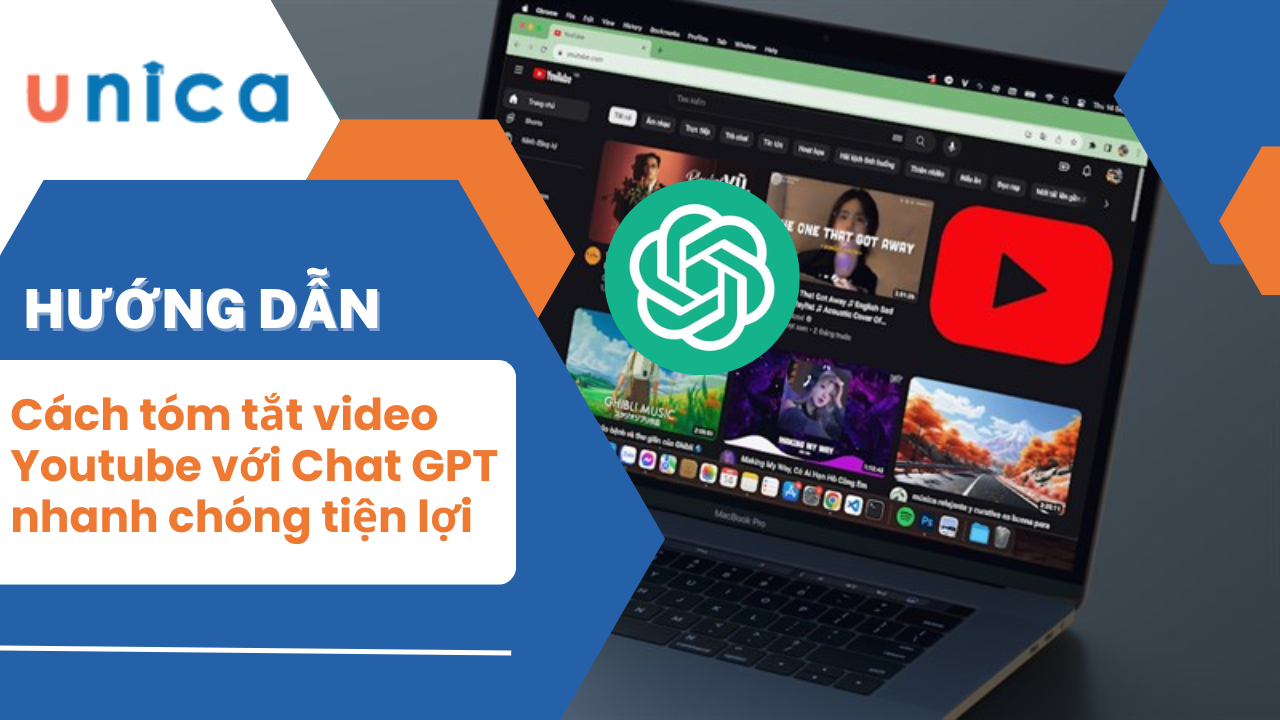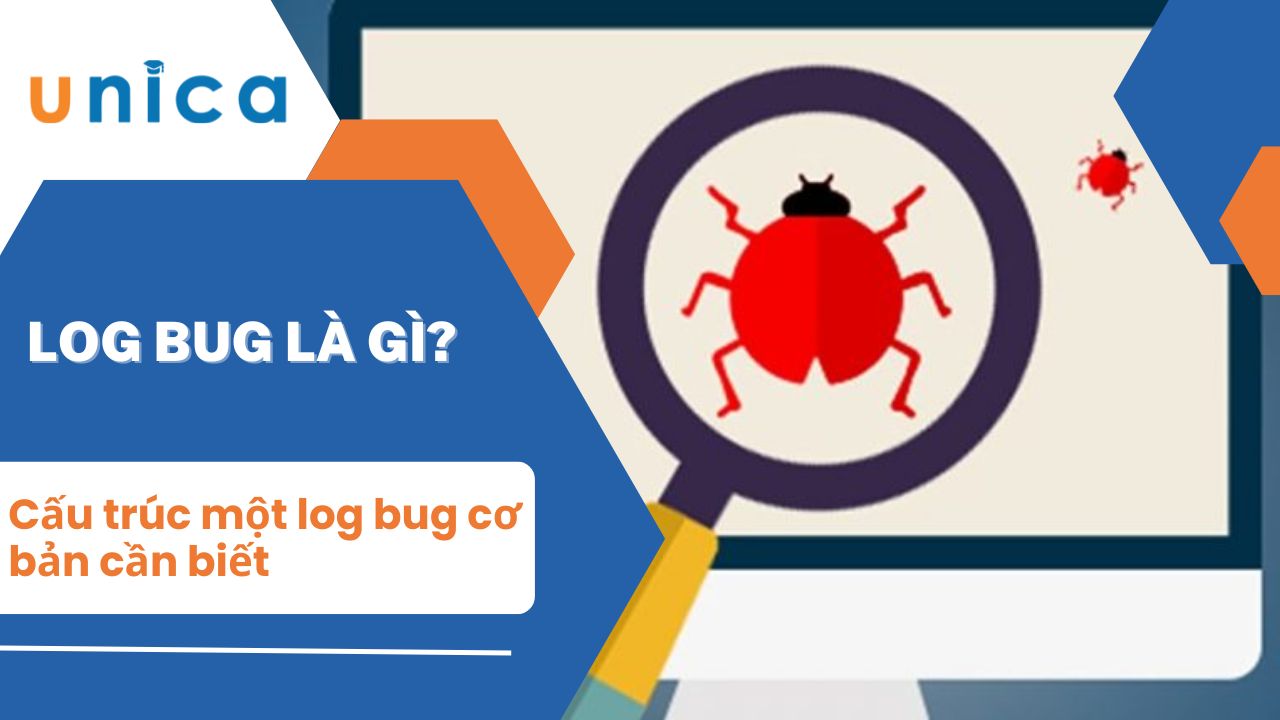Trợ lý ảo Samsung, hay còn được biết đến với tên gọi Bixby, là công cụ mạnh mẽ hỗ trợ người dùng thực hiện nhiều tác vụ trên điện thoại dễ dàng và hiệu quả hơn. Với các tính năng đặc biệt và khả năng tùy chỉnh linh hoạt, công cụ không chỉ giúp tiết kiệm thời gian mà còn mang lại trải nghiệm sử dụng thông minh hơn. Hãy cùng Unica tìm hiểu kỹ hơn về trợ lý ảo này và cách sử dụng các tính năng của nó.
Trợ lý ảo Samsung là gì?
Samsung Bixby là trợ lý ảo được phát triển bởi Samsung Electronics, xuất hiện lần đầu trên dòng điện thoại Galaxy S8 vào năm 2017. Đây là công cụ hỗ trợ thông minh được tích hợp vào nhiều thiết bị của Samsung như điện thoại, TV, loa, và thậm chí cả máy giặt, mang đến trải nghiệm tương tác tiện lợi và hiệu quả hơn cho người dùng.
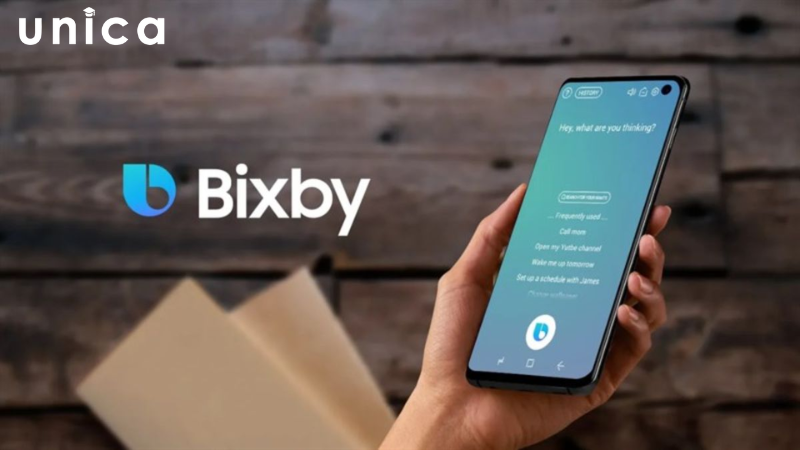
Bixby là trợ lý ảo được tích hợp trên các thiết bị Samsung khác nhau
Với nền tảng xử lý ngôn ngữ tự nhiên (NLP) và khả năng hiểu ngữ cảnh dựa trên biểu đồ, Bixby cho phép người dùng điều khiển các thiết bị bằng giọng nói, thực hiện các lệnh nhanh chóng mà không cần thao tác thủ công. Không chỉ đơn thuần là một công cụ thực hiện các yêu cầu, Bixby còn có khả năng học hỏi và tùy chỉnh theo thói quen sử dụng của người dùng.
Nhờ khả năng này, Bixby ngày càng hiểu người dùng hơn, đáp ứng tốt hơn các nhu cầu cá nhân hóa. Trợ lý ảo này là một phần trong chiến lược của Samsung nhằm mở rộng khả năng kết nối và tiện ích của các sản phẩm thông minh trong hệ sinh thái IoT, giúp các thiết bị hoạt động thông minh và hỗ trợ hiệu quả trong cuộc sống hàng ngày.
Các tính năng đặc biệt của trợ lý ảo Samsung
Các tính năng đặc biệt của Bixby giúp Samsung tạo ra trải nghiệm người dùng toàn diện và thông minh hơn, đáp ứng tốt các nhu cầu trong nhiều tình huống khác nhau từ công việc, giải trí đến di chuyển. Một số tính năng của trợ lý ảo Samsung như sau:
|
Tính năng |
Chức năng |
|
Bixby Voice |
Cho phép người dùng thực hiện các lệnh giọng nói từ việc gọi điện, nhắn tin, mở ứng dụng đến điều khiển các chức năng khác mà không cần phải chạm tay. Điều này giúp tối ưu hóa trải nghiệm rảnh tay và tăng cường sự tiện lợi khi sử dụng thiết bị. |
|
Bixby Vision |
Tận dụng khả năng nhận diện hình ảnh từ camera, Bixby Vision hỗ trợ tìm kiếm thông tin về các đối tượng, sản phẩm, địa điểm, và văn bản dựa trên hình ảnh. Tính năng này còn hỗ trợ mua sắm trực tuyến dễ dàng khi người dùng chỉ cần quét sản phẩm để xem thông tin và giá bán. |
|
Bixby Home |
Bixby Home là nơi cung cấp các thông tin tổng quan được cá nhân hóa theo thói quen sử dụng của người dùng, bao gồm thời tiết, tin tức, sự kiện lịch trình, và các thông báo khác. Đây là trung tâm thông tin cho phép người dùng dễ dàng theo dõi các nội dung cần thiết hàng ngày. |
|
Bixby Routines |
Tính năng tự động hóa thông minh dựa trên ngữ cảnh và lịch trình của người dùng, giúp tối ưu hóa thiết bị cho các hoạt động thường ngày. Bixby Routines có thể tự động kích hoạt chế độ yên tĩnh khi đến giờ làm việc hoặc chuyển sang chế độ lái xe khi phát hiện người dùng đang di chuyển. |
|
Bixby Reminder |
Cho phép người dùng tạo ghi chú và thiết lập nhắc nhở dựa trên ngữ cảnh và thời gian cụ thể. Người dùng có thể thiết lập nhắc nhở cho các sự kiện quan trọng hoặc ghi chú nhanh, giúp quản lý lịch trình một cách hiệu quả. |
|
Bixby Places |
Cung cấp thông tin về các địa điểm xung quanh như đánh giá, địa chỉ, và các thông tin liên quan khác. Bixby Places giúp người dùng dễ dàng tìm kiếm địa điểm ăn uống, vui chơi, hoặc địa chỉ cần thiết gần đó. |
|
Bixby Keyboard |
Bộ công cụ trợ lý tích hợp trực tiếp vào bàn phím, giúp người dùng dễ dàng sử dụng Bixby trong quá trình nhập liệu, từ đó cải thiện tốc độ và tính hiệu quả trong giao tiếp hoặc làm việc. |
|
Bixby Driving |
Chế độ lái xe cho phép người dùng thực hiện cuộc gọi, nhắn tin, và các tác vụ khác mà không cần rời mắt khỏi đường. Đây là tính năng hữu ích giúp đảm bảo an toàn khi lái xe và tập trung vào lộ trình di chuyển. |
Điểm khác biệt của Samsung Bixby
Samsung Bixby được thiết kế với những đặc điểm riêng biệt nhằm mang đến trải nghiệm vượt trội và độc đáo cho người dùng. Dưới đây là các yếu tố nổi bật giúp Bixby trở nên khác biệt trong hệ sinh thái của Samsung, từ sự tích hợp sâu vào phần cứng đến khả năng tùy chỉnh linh hoạt và hỗ trợ đa ngôn ngữ.
-
Tích hợp phần cứng: Bixby kết nối chặt chẽ với các thiết bị thông minh trong hệ sinh thái Samsung, như điện thoại, tivi, máy giặt, và nhiều thiết bị gia dụng khác. Điều này giúp tối ưu hóa trải nghiệm người dùng, cho phép dễ dàng quản lý và điều khiển mọi thiết bị Samsung chỉ từ một nền tảng duy nhất.
-
Đa nhiệm liền mạch: Khả năng đa nhiệm của Bixby cho phép người dùng thực hiện và quản lý nhiều tác vụ trên nhiều thiết bị cùng lúc. Bixby mang lại trải nghiệm mượt mà khi người dùng chuyển đổi qua lại giữa các thiết bị mà không làm gián đoạn công việc.
.png?v=1731318622)
Một số điểm khác biệt của trợ lý ảo Samsung Bixby
-
Độ tùy chỉnh cao: Nhờ vào tính năng Quick Commands và Bixby Routines, người dùng có thể tùy chỉnh lệnh và thiết lập tự động hóa theo nhu cầu cá nhân. Điều này mang đến sự linh hoạt tối ưu, giúp người dùng đáp ứng các yêu cầu cá nhân hóa mà không cần thao tác phức tạp.
-
Hỗ trợ đa ngôn ngữ: Với việc hỗ trợ nhiều ngôn ngữ khác nhau, Bixby không chỉ phục vụ người dùng nội địa mà còn mở rộng khả năng tiếp cận cho người dùng trên toàn cầu. Tính năng này giúp Bixby trở thành một trợ lý toàn cầu, đáp ứng được sự đa dạng về văn hóa và ngôn ngữ.
-
Ecosystem Bixby: Bixby Marketplace và Bixby Capsules là hai yếu tố quan trọng thúc đẩy sáng tạo và phát triển cộng đồng. Với khả năng tạo và tùy chỉnh ứng dụng, người dùng và nhà phát triển có thể tạo ra các dịch vụ và trải nghiệm độc đáo, làm phong phú thêm hệ sinh thái của Samsung.
Biến AI thành trợ lý đắc lực của bạn với khóa Master 28+ AI Tools – học nhanh, ứng dụng ngay vào viết content, thiết kế, dựng video và chăm sóc khách hàng!


Hướng dẫn cách sử dụng trợ lý ảo Samsung Bixby
Để khai thác tối đa các tính năng thông minh của Bixby, người dùng cần biết cách bật hoặc tắt trợ lý ảo này trên điện thoại Samsung một cách hiệu quả.Dưới đây là hướng dẫn chi tiết từng bước để bật hoặc tắt trợ lý ảo Samsung Bixby theo nhu cầu sử dụng của bạn.
Cách bật Bixby trên Samsung
Để bắt đầu sử dụng Bixby trên Samsung, chúng ta cần phải kích hoạt nó thông qua các thao tác đơn giản dưới đây:
-
Bước 1: Truy cập vào ứng dụng Cài đặt (Settings) từ màn hình chính của điện thoại để bắt đầu điều chỉnh các tính năng nâng cao.
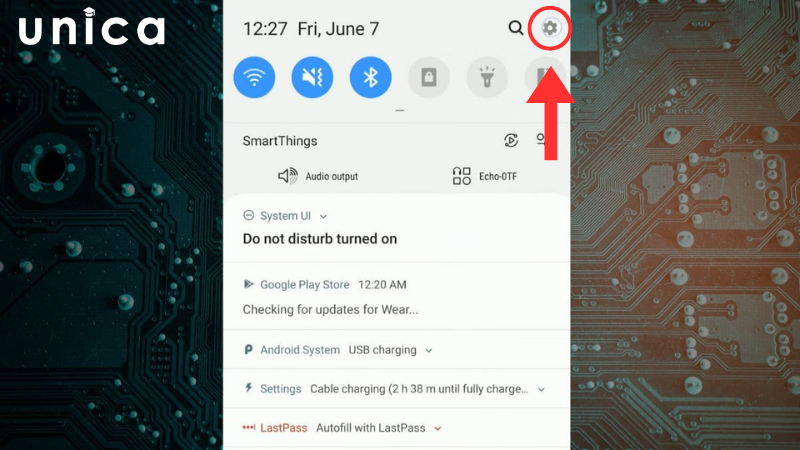
Ấn vào biểu tượng cài đặt
-
Bước 2: Trong phần cài đặt, tìm và chọn mục Tính năng nâng cao (Advanced features). Tùy thuộc vào phiên bản hệ điều hành, mục này có thể nằm ở các vị trí khác nhau.
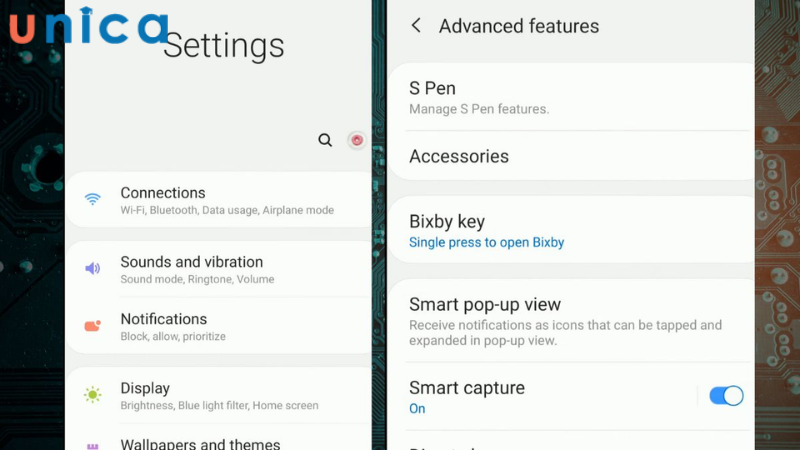
Chọn mục tùy chọn tính năng nâng cao
-
Bước 3: Nếu điện thoại của bạn hỗ trợ nút Bixby hoặc phím cạnh (Side Key), hãy chọn vào mục này để cài đặt chức năng cho nút.
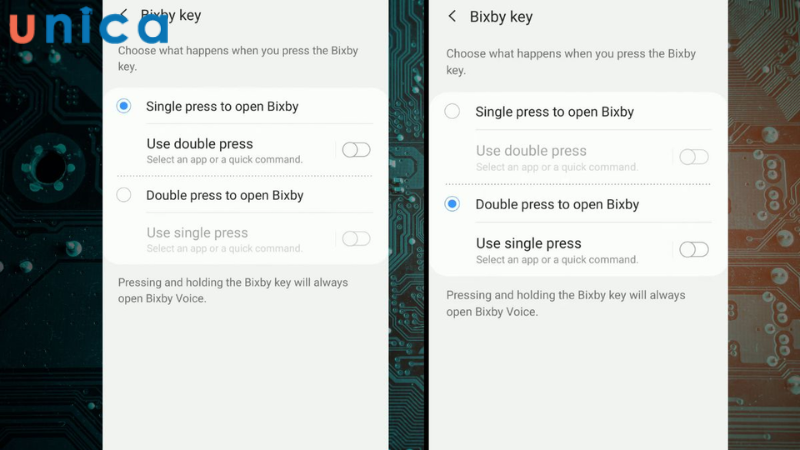
Bấm phím cạnh side key
-
Bước 4: Trong cài đặt nút Bixby hoặc Side Key, bạn sẽ thấy tùy chọn Nhấn một lần để mở Bixby (Single press to open Bixby). Chuyển công tắc sang vị trí Bật (ON) để kích hoạt tính năng này và sử dụng Bixby chỉ với một thao tác đơn giản.
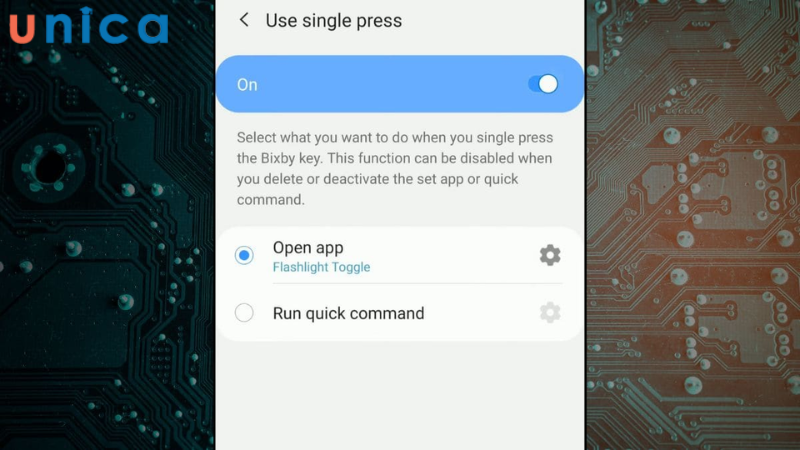
Gạt thanh On để hoàn tất bật Bixby
Cách kích hoạt các tính năng
Để sử dụng được Samsung Bixby, bạn cần lưu ý một số điều sau:
-
Đăng nhập vào tài khoản Samsung Account trên thiết bị của mình.
-
Thiết bị cần phải được kết nối với Internet và microphone phải hoạt động.
Cách kích hoạt Bixby Home
Khi màn hình của bạn không có biểu tượng Bixby Home, trên màn hình trống bạn bấm giữ một khoảng bất kỳ > kéo sang trái để thấy Bixby Home > gạt nút bật Bixby Home.
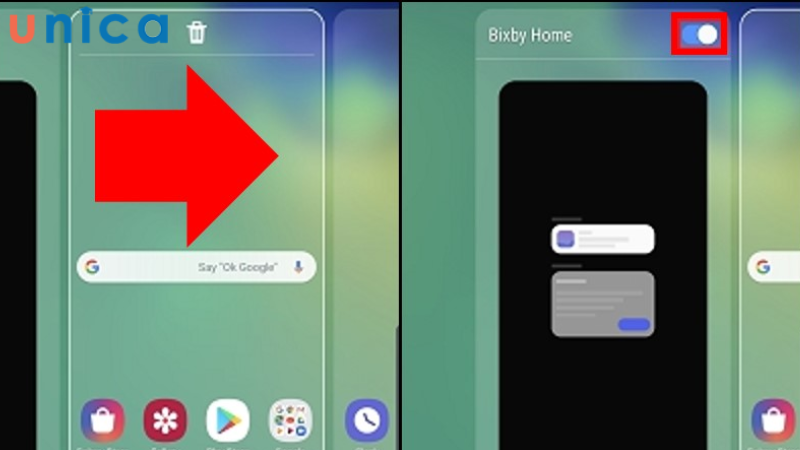
Hướng dẫn cách kích hoẹt Bixby Home trên điện thoại
Như vậy, để truy cập vào Bixby Home, bạn chỉ cần vuốt sang trái ở trên màn hình chính là đã có thể truy cập được vào tính năng này.
Cách kích hoạt Bixby Voice
Thông thường, các thiết bị Samsung đều đã được bật sẵn chức năng Bixby Voice. Tuy nhiên, nếu điện thoại bạn đã bị tắt chức năng này, thì bạn có thể thực hiện các thao tác sau đây để mở lại:
- Truy cập vào mục Settings > chọn mục Advanced > chọn Bixby key > bật nút Single press to open Bixby

Cách kích hoạt Bixby Voice
Để sử dụng tính năng này, bạn chỉ cần nhấn vào phím cứng Bixby trên điện thoại, hoặc gọi bằng câu lệnh Hi Bixby. Bạn cũng có thể kết hợp với các câu lệnh khác để gọi như ra lệnh cho Bixby gửi tin nhắn “Hi Bixby, text to Dad”.
Cách kích hoạt Bixby Vision
Để kích hoạt Bixby Vision bạn thực hiện theo các bước sau:
-
Bước 1: Mở ứng dụng Camera trên điện thoại > chọn biểu tượng Bixby Vision ở góc bên trái màn hình.
-
Bước 2: Chọn nút Start > chọn đồng ý với điều khoản sử dụng > ấn OK.
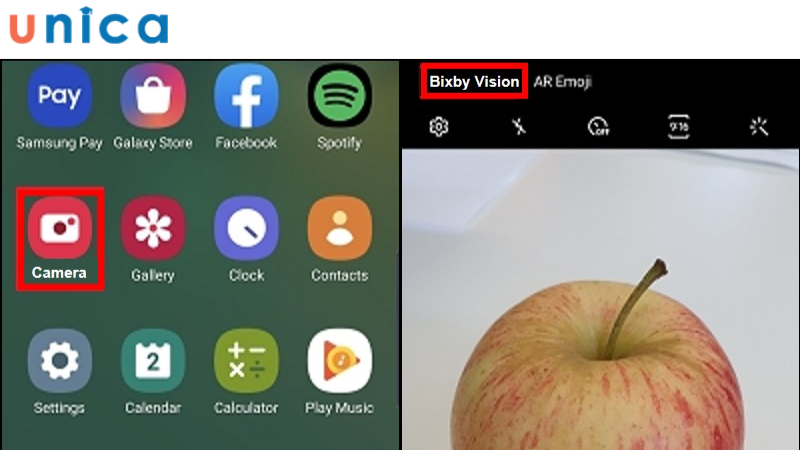
Mở camera để chọn biểu tượng Bixby Vision
-
Bước 3: Cấp quyền cho phép Bixby Vision được truy cập vào hình ảnh, video và vị trí.
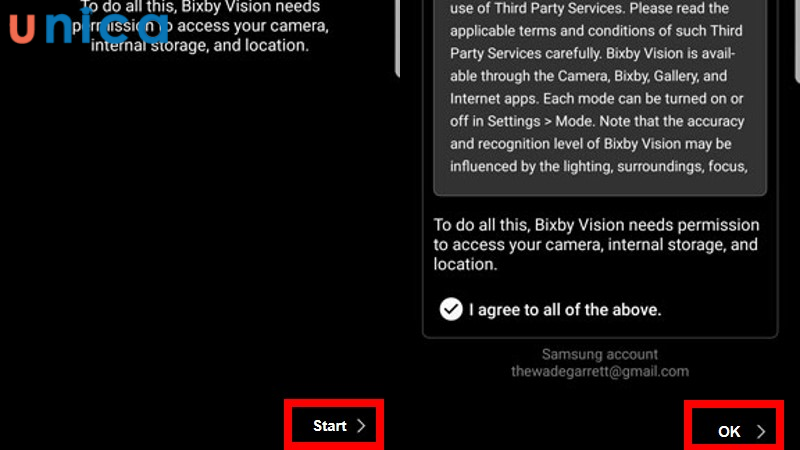
Xác nhập cấp quyền cho Bixby Vision
Như vậy, khi kích hoạt xong, bạn có thể truy cập vào ứng dụng Camera > chọn Auto Mode > ấn vào nút Bixby Vision để sử dụng chức năng này. Ngoài ra, bạn có thể thực hiện bằng câu lệnh “Describe the scene in Bixby Vision” hoặc “Read the text in Bixby Vision” để bật tính năng này.
Cách kích hoạt Bixby Routines
Cách kích hoạt Bixby Routines cũng rất đơn giản.
- Truy cập vào Settings > chọn mục Advanced > bật tính năng Bixby Routines.
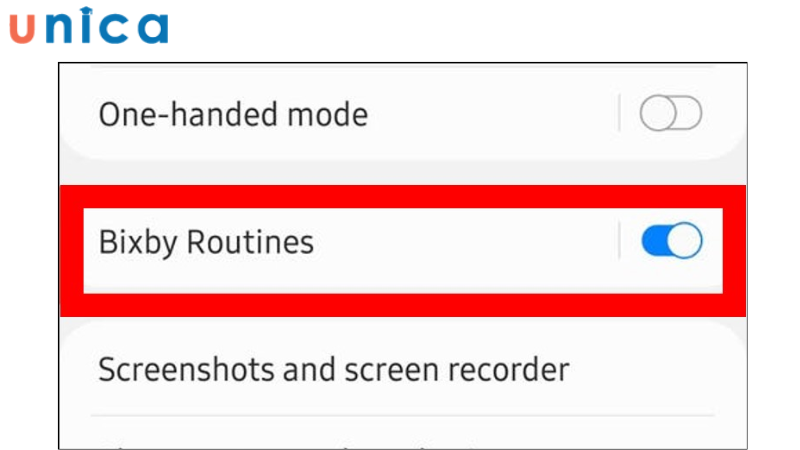
Hướng dẫn kích hoạt Bixby Routines
Như vậy, để sử dụng tính năng này, bạn chỉ cần đặt lệnh theo cấu trúc If/Then (Nếu/thì) là sử dụng được chức năng này.
Cách tắt Bixby
Nếu như bạn không có nhu cầu sử dụng tính năng của Bixby nữa thì dưới đây là các thao tác dùng để tắt công cụ này.
Cách gỡ Bixby:
-
Bước 1: Từ màn hình chính, vuốt xuống và nhấn vào biểu tượng bánh răng để mở ứng dụng Cài đặt (Settings).
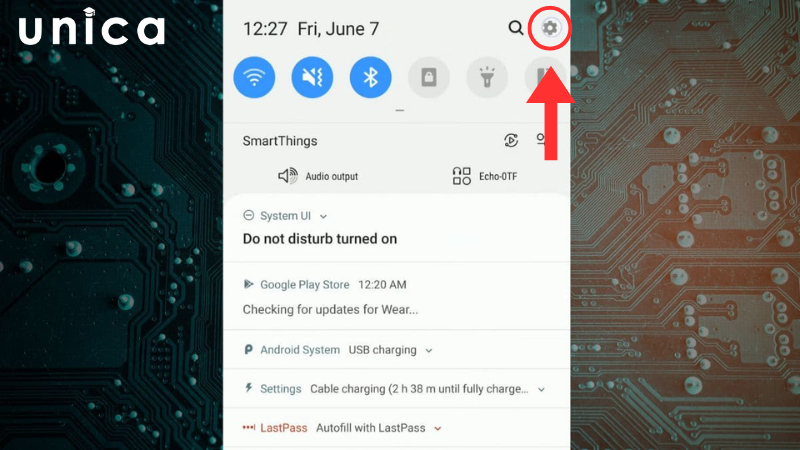
Chọn biểu tượng cài đặt để bắt đầu gỡ Bixby
-
Bước 2: Vào mục Tính năng nâng cao (Advanced Features) để truy cập vào các tùy chọn điều chỉnh tính năng Bixby.
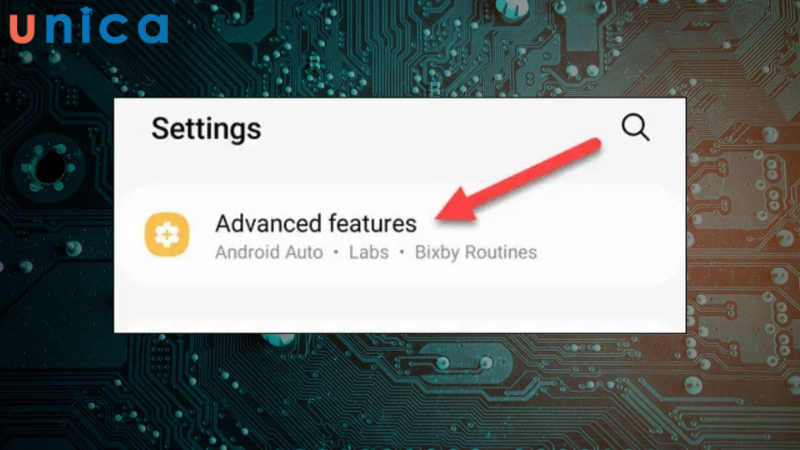
Tìm và chọn mục Advances Features
-
Bước 3: Trong cài đặt phím cạnh (Side Key), chọn tùy chọn Nhấn và giữ (Press and Hold).
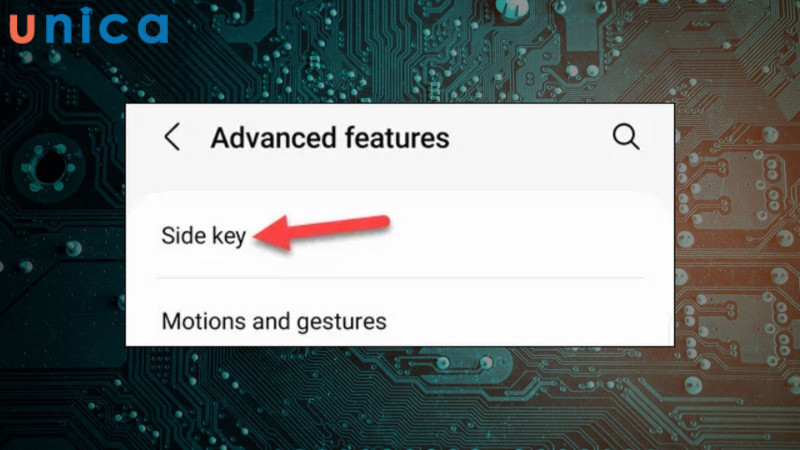
Ấn tùy chọn Side Key
-
Bước 4: Chuyển hành động khi nhấn và giữ nút cạnh sang Menu Tắt nguồn (Power Off Menu). Với tùy chọn này, khi nhấn và giữ phím cạnh, thiết bị sẽ mở menu tắt nguồn thay vì kích hoạt Bixby.
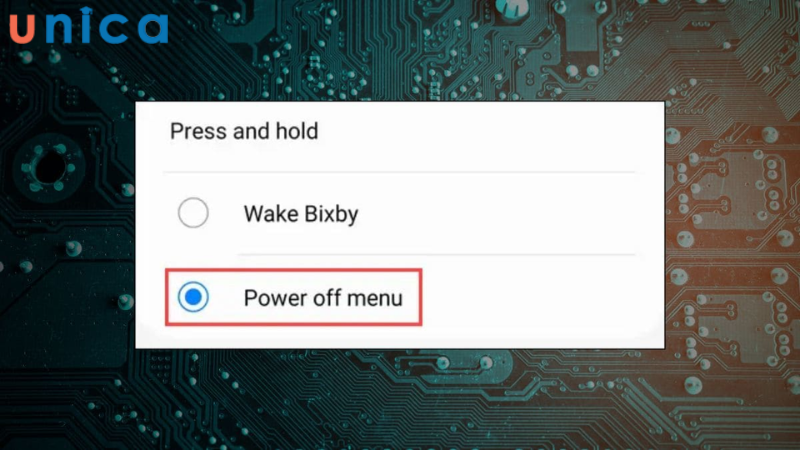
Chọn Power off Menu
Cách tắt lệnh gọi Bixby:
-
Bước 1: Từ ngăn ứng dụng, mở Bixby và chọn biểu tượng la bàn trên thanh công cụ để vào giao diện chính của Bixby.
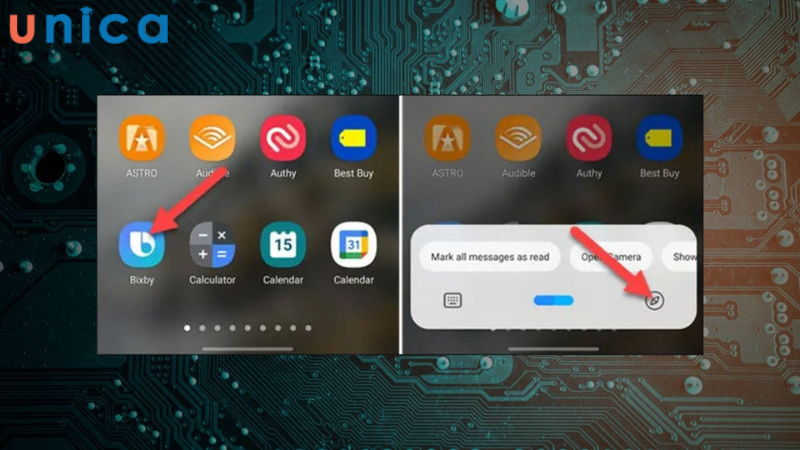
Hướng dẫn cách tắt lệnh gọi Bixby
-
Bước 2: Nhấn vào biểu tượng menu ba chấm ở góc phải trên cùng của màn hình, chọn Cài đặt (Settings) để truy cập các cài đặt nâng cao.
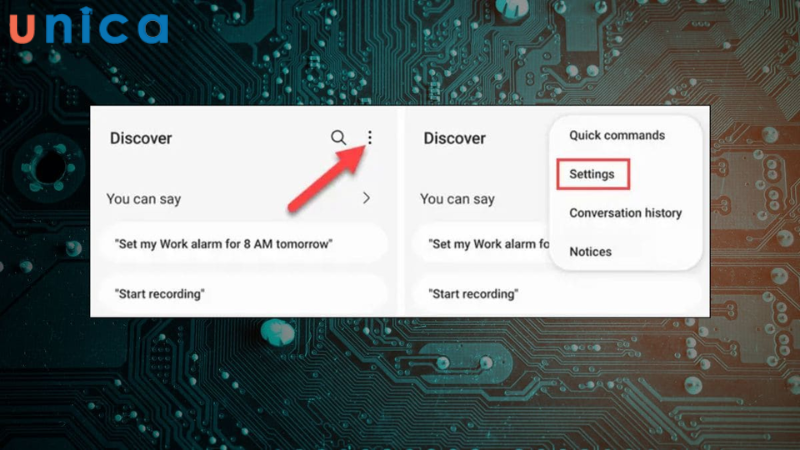
Chọn mục setting
-
Bước 3: Trong phần cài đặt Bixby, tìm và nhấn vào tùy chọn Đánh thức bằng giọng nói (Voice Wake-Up). Gạt công tắc Tắt (OFF) để vô hiệu hóa tính năng này, giúp tiết kiệm pin và cải thiện hiệu suất cho thiết bị.
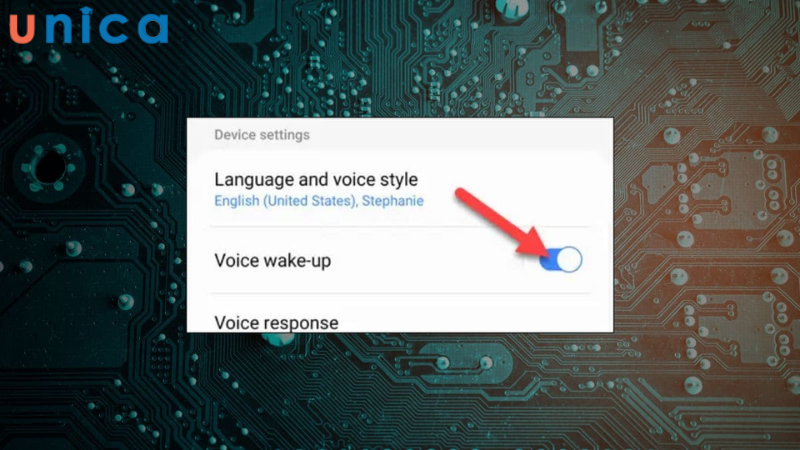
Gạt thanh để tắt tính năng Voice Wake-up
Tổng kết
Với trợ lý ảo Samsung Bixby, người dùng không chỉ có thể thực hiện các tác vụ nhanh chóng mà còn trải nghiệm các tính năng độc đáo khác biệt so với các trợ lý ảo khác. Từ điều khiển bằng giọng nói đến cá nhân hóa trải nghiệm, Bixby đem lại sự tiện lợi và hiệu quả trong công việc hàng ngày. Hy vọng hướng dẫn trên đã giúp bạn hiểu rõ hơn về trợ lý ảo Samsung và cách tận dụng tối đa các tính năng của nó.